Столкнулись с тем, что ваш принтер не печатает, или качество печати оставляет желать лучшего? Прежде чем списывать все на картридж и бежать за новым, предлагаем провести 5 простых проверок. Эти шаги помогут вам быстро провести диагностику принтера и, возможно, решить проблему без лишних затрат. Ведь очень часто проблема с принтером кроется совсем не в картридже.
1. Быстрая визуальная проверка картриджа и отпечатков

Первым делом проведите быструю визуальную проверку. Это самый простой и быстрый способ обнаружить очевидные проблемы. Начните с осмотра картриджа:
- Проверка уровня чернил/тонера: У большинства современных принтеров есть индикаторы уровня чернил или тонера. Проверьте, не показывает ли принтер, что картридж почти пуст. Даже если индикатор не горит, визуально осмотрите картридж (если конструкция позволяет). Для лазерного принтера можно аккуратно извлечь картридж и слегка потрясти его из стороны в сторону. Если после этого качество печати улучшится, это говорит о том, что тонер заканчивается и его нужно заменить.
- Утечки или повреждения: Осмотрите картридж на предмет видимых утечек чернил или повреждений корпуса. Если вы заметили подтеки или трещины, это может быть причиной проблем с печатью.
Затем оцените качество текущих отпечатков:
- Полосы при печати: Горизонтальные или вертикальные полосы на отпечатках – распространенная проблема. Они могут указывать на засорение сопел печатающей головки (в струйном принтере) или на неравномерное распределение тонера (в лазерном принтере).
- Бледная печать: Если отпечатки получаются слишком бледными, это может свидетельствовать о низком уровне чернил/тонера или о проблемах с настройками печати.
- Неравномерная печать: Если одни участки страницы печатаются хорошо, а другие – бледно или с дефектами, это может указывать на проблему с картриджем или с механизмом подачи бумаги.
Пример: Если вы видите четкие горизонтальные полосы на отпечатках со струйного принтера, скорее всего, засохли сопла. В этом случае, прежде чем менять картридж, стоит попробовать прочистить печатающую головку с помощью встроенной функции принтера (обычно находится в меню «Обслуживание» или «Сервис»).
Важно: Обратите внимание на цвет дефектов. Если проблема возникает только с одним цветом (например, только синие полосы), то проблема, скорее всего, именно в соответствующем картридже.
Если визуальная проверка не выявила очевидных проблем, переходите к следующим шагам.
2. Печать тестовой страницы и анализ дефектов

Визуальная проверка – это хорошо, но для более точной диагностики необходима печать тестовой страницы. Тестовая страница (или страница диагностики) позволяет оценить качество печати всех цветов и шрифтов, а также выявить скрытые дефекты, которые могли остаться незамеченными при обычной печати.
Как напечатать тестовую страницу:
- Через меню принтера: Большинство принтеров имеют встроенную функцию печати тестовой страницы. Обычно она находится в меню «Обслуживание», «Сервис», «Отчеты» или «Диагностика». Найдите соответствующий пункт и запустите печать.
- Через настройки операционной системы:
- Windows: Откройте «Панель управления» -> «Устройства и принтеры», щелкните правой кнопкой мыши на вашем принтере и выберите «Свойства принтера» -> вкладка «Общие» -> кнопка «Пробная печать».
- macOS: Откройте «Системные настройки» -> «Принтеры и сканеры», выберите ваш принтер и нажмите кнопку «Открыть очередь печати» -> «Принтер» -> «Напечатать тестовую страницу».
Анализ тестовой страницы:
Внимательно изучите отпечатанную тестовую страницу. Обратите внимание на следующие моменты:
- Цветопередача: Все ли цвета печатаются правильно? Нет ли искажений, отсутствующих цветов или нехарактерных оттенков? Сравните цвета на тестовой странице с эталонными цветами (например, с цветами на экране компьютера).
- Четкость текста: Все ли шрифты читаются четко? Нет ли размытости, искажений или пропусков символов? Проверьте печать мелких шрифтов.
- Равномерность заливки: Равномерно ли закрашены области одного цвета? Нет ли светлых или темных пятен, полос или других дефектов?
- Наличие дефектов: Обратите внимание на наличие полос, точек, пятен, размытости или других дефектов печати. Запомните их расположение и форму.
Пример: Если на тестовой странице вы видите пропуски в одном из цветов, это может указывать на засорение сопел печатающей головки или на низкий уровень чернил в соответствующем картридже. Если текст печатается размыто, возможно, проблема в настройках печати (например, выбран неправильный тип бумаги) или в качестве бумаги. В случае, когда причина — именно пустые или неправильно заправленные картриджи, имеет смысл обратиться к специалистам. Профессиональная заправка картриджей поможет быстро восстановить качество печати и исключить риск повтора проблем.
Важно: Сохраните тестовую страницу для дальнейшего анализа. Она может пригодиться вам при обращении в техническую поддержку или при ремонте принтера.
3. Проверка настроек печати и очереди заданий
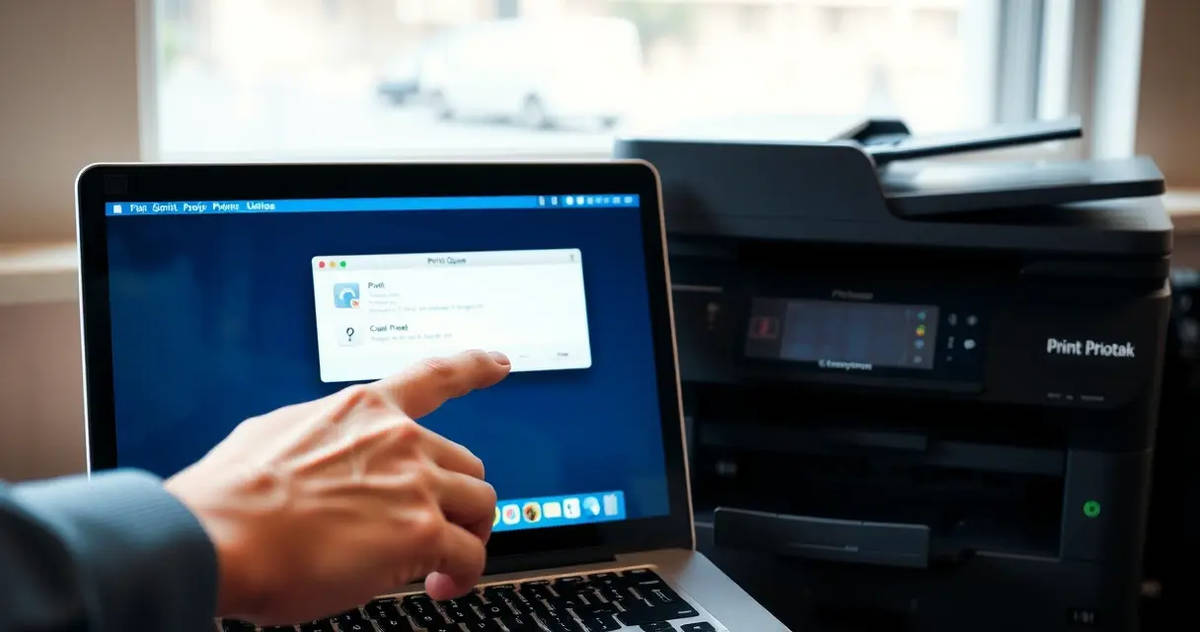
Иногда проблема с принтером кроется не в аппаратной части, а в неправильных настройках печати или в застрявших заданиях в очереди печати. Прежде чем углубляться в более сложные методы устранения неполадок, стоит проверить эти простые, но важные аспекты.
Проверка настроек печати:
- Качество печати: Убедитесь, что в настройках печати выбран подходящий уровень качества (например, «Обычное», «Высокое», «Черновик»). Слишком низкое качество печати может привести к бледным отпечаткам или размытому тексту.
- Тип бумаги: Укажите правильный тип бумаги в настройках печати (например, «Обычная бумага», «Фотобумага», «Пленка»). Неправильный тип бумаги может привести к плохому качеству печати, замятию бумаги или повреждению принтера.
- Цветовой режим: Проверьте, выбран ли правильный цветовой режим (например, «Цветной», «Черно-белый», «Оттенки серого»). Если вы хотите печатать в цвете, убедитесь, что выбран цветовой режим.
- Двусторонняя печать: Если вы используете функцию двусторонней печати, убедитесь, что она настроена правильно. Неправильные настройки могут привести к перевернутым страницам или неправильному расположению текста.
Пример: Если вы печатаете фотографии, убедитесь, что в настройках печати выбран тип бумаги «Фотобумага» и установлен высокий уровень качества печати. Если вы печатаете текст, выберите тип бумаги «Обычная бумага» и установите обычный уровень качества печати.
Проверка очереди заданий:
Очередь печати – это список заданий, отправленных на принтер. Иногда задания могут зависать в очереди, блокируя печать новых документов.
- Открытие очереди печати:
- Windows: Откройте «Панель управления» -> «Устройства и принтеры», щелкните правой кнопкой мыши на вашем принтере и выберите «Просмотр очереди печати».
- macOS: Откройте «Системные настройки» -> «Принтеры и сканеры», выберите ваш принтер и нажмите кнопку «Открыть очередь печати».
- Удаление зависших заданий: Если в очереди есть зависшие задания (например, с пометкой «Ошибка» или «Печать»), попробуйте их удалить. Выберите задание и нажмите кнопку «Удалить» или «Отменить».
- Перезапуск службы печати: Если удаление заданий не помогает, попробуйте перезапустить службу печати (Spooler в Windows или CUPS в Linux/macOS).
- Windows: Откройте «Службы» (введите «services.msc» в поле поиска), найдите службу «Диспетчер печати» и перезапустите ее.
- macOS/Linux: Перезапустите CUPS через терминал (команда `sudo systemctl restart cups` или `sudo service cups restart`, в зависимости от дистрибутива Linux).
Важно: Перезапуск службы печати может удалить все задания из очереди, поэтому убедитесь, что у вас есть резервные копии важных документов.
4. Диагностика драйверов и служб печати (CUPS/Spooler)

Драйвер принтера – это программное обеспечение, которое позволяет вашему компьютеру взаимодействовать с принтером. Устаревшие, поврежденные или неправильно установленные драйверы могут быть причиной различных проблем с печатью. Службы печати, такие как CUPS (Common Unix Printing System) в Linux и macOS, или Spooler в Windows, отвечают за управление заданиями печати.
Проверка и обновление драйвера принтера:
- Windows:
- Откройте «Диспетчер устройств» (введите «devmgmt.msc» в поле поиска).
- Найдите ваш принтер в списке («Принтеры» или «Другие устройства»).
- Щелкните правой кнопкой мыши на принтере и выберите «Обновить драйвер».
- Выберите «Автоматический поиск драйверов», чтобы Windows попыталась найти и установить последнюю версию драйвера.
- Если автоматический поиск не помог, посетите веб-сайт производителя принтера и скачайте последнюю версию драйвера для вашей операционной системы. Установите драйвер вручную.
- macOS: macOS обычно автоматически устанавливает необходимые драйверы. Однако, если у вас возникли проблемы, попробуйте следующее:
- Откройте «Системные настройки» -> «Принтеры и сканеры».
- Удалите ваш принтер из списка, нажав кнопку «-«.
- Добавьте принтер снова, нажав кнопку «+». macOS автоматически попытается найти и установить драйвер.
- Linux: Драйверы для большинства принтеров доступны в репозиториях дистрибутивов Linux. Используйте менеджер пакетов (например, apt, yum или pacman) для установки необходимых пакетов (например, `printer-driver-gutenprint` или `foomatic-db`).
Диагностика и перезапуск служб печати:
- Windows (Spooler):
- Откройте «Службы» (введите «services.msc» в поле поиска).
- Найдите службу «Диспетчер печати».
- Убедитесь, что служба запущена. Если нет, запустите ее.
- Если служба запущена, попробуйте ее перезапустить.
- macOS/Linux (CUPS):
- Откройте терминал.
- Введите команду `sudo systemctl status cups` (или `sudo service cups status` в зависимости от дистрибутива Linux), чтобы проверить статус CUPS.
- Если CUPS не запущен, введите команду `sudo systemctl start cups` (или `sudo service cups start`), чтобы запустить его.
- Чтобы перезапустить CUPS, введите команду `sudo systemctl restart cups` (или `sudo service cups restart`).
Пример: После обновления драйвера принтера перезагрузите компьютер, чтобы изменения вступили в силу.
Важно: При установке драйверов из ненадежных источников вы рискуете заразить свой компьютер вредоносным программным обеспечением. Всегда скачивайте драйверы только с официальных сайтов производителей принтеров.
5. Проверка подключения, кабелей и питания

Казалось бы, это самые очевидные вещи, но очень часто проблема с принтером оказывается именно в них – в неправильном подключении, поврежденных кабелях или недостатке питания. Прежде чем переходить к более сложным методам диагностики, убедитесь, что с этими аспектами все в порядке.
Проверка подключения:
- USB-подключение:
- Убедитесь, что USB-кабель надежно подключен к принтеру и к компьютеру.
- Попробуйте использовать другой USB-порт на компьютере. Некоторые порты могут быть неисправны или выдавать недостаточное питание.
- Проверьте USB-кабель на предмет повреждений (например, перегибов, трещин или оголенных проводов). Если кабель поврежден, замените его на новый.
- Используйте качественный USB-кабель, соответствующий спецификациям принтера. Дешевые кабели могут быть некачественными и не обеспечивать надежное соединение.
- Сетевое подключение (Wi-Fi или Ethernet):
- Убедитесь, что принтер подключен к той же сети Wi-Fi, что и ваш компьютер.
- Проверьте уровень сигнала Wi-Fi на принтере. Слабый сигнал может быть причиной проблем с подключением.
- Если вы используете Ethernet-подключение, убедитесь, что кабель надежно подключен к принтеру и к маршрутизатору.
- Проверьте IP-адрес принтера и убедитесь, что он находится в той же подсети, что и ваш компьютер.
- Перезагрузите маршрутизатор и принтер.
Проверка кабелей:
- Кабель питания: Убедитесь, что кабель питания надежно подключен к принтеру и к розетке.
- Проверьте розетку: Подключите к розетке другое устройство, чтобы убедиться, что она работает.
- Проверьте блок питания (если он внешний): Убедитесь, что блок питания подключен к принтеру и к кабелю питания. Проверьте индикатор на блоке питания (если он есть).
Проверка питания:
- Убедитесь, что принтер включен.
- Проверьте, не находится ли принтер в режиме ожидания или спящем режиме. Нажмите кнопку включения/выключения, чтобы вывести его из этого режима.
- Если принтер подключен к сетевому фильтру или источнику бесперебойного питания (UPS), убедитесь, что они включены и работают правильно.
Пример: Если вы используете Wi-Fi-подключение, попробуйте временно подключить принтер к компьютеру через USB-кабель, чтобы исключить проблемы с беспроводной сетью.
Важно: Не используйте поврежденные кабели питания. Это может привести к поражению электрическим током или к повреждению принтера.
Дополнительная простая чистка: ролики, сопла и контакты

Если предыдущие шаги не помогли, возможно, проблема в загрязнении внутренних компонентов принтера. Пыль, остатки бумаги и чернил могут скапливаться на роликах, соплах и контактах, что приводит к проблемам с подачей бумаги, качеством печати и общей работоспособностью принтера. Простая чистка этих компонентов может существенно улучшить ситуацию.
Чистка роликов подачи бумаги:
- Отключите принтер от питания: Это важно для вашей безопасности.
- Откройте крышки доступа к роликам: Обычно ролики находятся в задней части принтера или под лотком подачи бумаги. Обратитесь к руководству пользователя вашего принтера, чтобы узнать точное расположение роликов.
- Удалите видимый мусор: Удалите любые видимые остатки бумаги, пыль и другой мусор с роликов.
- Влажная чистка: Смочите мягкую, безворсовую ткань (например, микрофибру) дистиллированной водой или специальным чистящим средством для принтеров. Слегка отожмите ткань, чтобы она не была слишком мокрой.
- Протрите ролики: Аккуратно протрите ролики влажной тканью, вращая их вручную. Повторите несколько раз, чтобы удалить все загрязнения.
- Дайте роликам высохнуть: Дайте роликам полностью высохнуть перед тем, как закрыть крышки и включить принтер.
Чистка сопел печатающей головки (для струйных принтеров):
- Используйте встроенную функцию очистки: Большинство струйных принтеров имеют встроенную функцию очистки печатающей головки. Она обычно находится в меню «Обслуживание» или «Сервис». Запустите эту функцию и следуйте инструкциям на экране.
- Ручная очистка (если встроенная функция не помогает):
- Извлеките картриджи из принтера.
- Смочите мягкую, безворсовую ткань дистиллированной водой или специальным чистящим средством для принтеров.
- Аккуратно протрите сопла печатающей головки влажной тканью. Не трите слишком сильно, чтобы не повредить сопла.
- Дайте соплам полностью высохнуть перед тем, как установить картриджи обратно.
Чистка контактов картриджей:
- Отключите принтер от питания: Это важно для вашей безопасности.
- Извлеките картриджи из принтера.
- Осмотрите контакты: Осмотрите контакты на картриджах и в принтере на предмет загрязнений (например, остатков чернил или пыли).
- Протрите контакты: Смочите ватную палочку спиртом или специальным чистящим средством для электроники. Аккуратно протрите контакты на картриджах и в принтере.
- Дайте контактам высохнуть: Дайте контактам полностью высохнуть перед тем, как установить картриджи обратно и включить принтер.
Пример: Если после чистки сопел печатающей головки качество печати не улучшилось, повторите процедуру очистки несколько раз.
Важно: Используйте только дистиллированную воду или специальные чистящие средства для принтеров. Не используйте обычную воду из-под крана, так как она может содержать минералы, которые могут засорить сопла или повредить другие компоненты принтера.
Когда замена картриджа необходима: признаки аппаратной поломки и обращение в сервис

Вы выполнили все вышеперечисленные проверки и чистки, но проблема с принтером остается? Вполне возможно, что пришло время заменить картридж. Однако, прежде чем тратить деньги на новый картридж, убедитесь, что проблема действительно в нем, а не в аппаратной поломке принтера. Также важно понимать, когда самостоятельные попытки ремонта могут быть бесполезны и лучше обратиться в сервисный центр.
Признаки, указывающие на необходимость замены картриджа:
- Сообщение принтера о низком уровне чернил/тонера: Большинство современных принтеров отображают сообщение о низком уровне чернил или тонера, когда картридж почти пуст. Не игнорируйте эти сообщения.
- Неудовлетворительное качество печати после всех проверок: Если после выполнения всех проверок и чисток качество печати остается неудовлетворительным (например, бледные отпечатки, полосы при печати, пропуски цветов), скорее всего, проблема в картридже.
- Истек срок годности картриджа: У картриджей есть срок годности. После его истечения чернила или тонер могут высохнуть или потерять свои свойства, что приведет к ухудшению качества печати.
- Повреждение картриджа: Если картридж поврежден (например, треснул, протекает), его необходимо заменить.
Признаки аппаратной поломки принтера:
- Принтер не включается: Если принтер вообще не включается, проблема может быть в блоке питания, плате управления или других внутренних компонентах.
- Механические шумы: Если принтер издает необычные механические шумы (например, скрип, скрежет, стук), это может указывать на поломку механических компонентов (например, шестеренок, двигателей).
- Замятие бумаги: Если принтер постоянно заминает бумагу, несмотря на правильную загрузку бумаги и чистку роликов, проблема может быть в механизме подачи бумаги.
- Ошибки принтера: Если принтер отображает сообщение об ошибке, которое вы не можете устранить самостоятельно, это может указывать на серьезную аппаратную проблему.
- Не работает сканер или другие функции (для МФУ): Если другие функции принтера (например, сканер, копир) не работают, проблема может быть в плате управления или других общих компонентах.
Когда обращаться в сервисный центр:
- Если вы не уверены в причине проблемы.
- Если проблема связана с аппаратной поломкой принтера.
- Если вы не имеете опыта в ремонте принтеров.
- Если принтер находится на гарантии.
Важно: Попытки самостоятельного ремонта принтера могут привести к его дальнейшему повреждению и аннулированию гарантии. Если вы не уверены в своих силах, лучше обратиться к квалифицированным специалистам.
Завершение:
Мы рассмотрели 5 простых проверок, которые стоит выполнить, прежде чем менять картридж в принтере. Начиная с визуального осмотра и заканчивая диагностикой драйверов и служб печати, эти шаги помогут вам определить источник проблемы и, возможно, решить ее без лишних затрат. Помните, что часто проблема не в самом картридже, а в засорении сопел, неправильных настройках или даже в простом отсоединении кабеля.
Регулярное обслуживание принтера – залог его долгой и бесперебойной работы. Чистите ролики подачи бумаги, следите за уровнем чернил/тонера и вовремя обновляйте драйверы. Эти простые действия помогут вам избежать многих проблем и продлить срок службы вашего печатного устройства.
Краткое резюме:
- Визуальная проверка: Осмотрите картридж на предмет повреждений и проверьте уровень чернил/тонера.
- Тестовая страница: Напечатайте тестовую страницу и проанализируйте дефекты печати.
- Настройки печати: Убедитесь, что выбраны правильные настройки качества, типа бумаги и цветового режима.
- Драйверы и службы печати: Проверьте и обновите драйверы, перезапустите службы печати (CUPS/Spooler).
- Подключение и питание: Убедитесь, что все кабели надежно подключены и принтер включен.
Если после выполнения всех этих шагов проблема не устранена, возможно, пришло время заменить картридж или обратиться в сервисный центр. Не стесняйтесь обращаться за помощью к специалистам, если вы не уверены в своих силах. Квалифицированный техник сможет точно диагностировать проблему и предложить оптимальное решение.
Надеемся, эти советы помогут вам в решении проблем с вашим принтером. Удачи в печати!